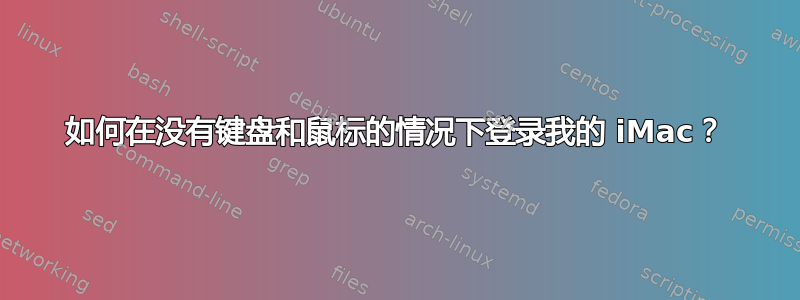
我已经关闭了 iMac 中的蓝牙并禁用了 USB 端口。
现在我无法登录我的 iMac,因为无法检测到键盘和鼠标。
蓝牙已关闭。
USB 已禁用。
我无法使用蓝牙或 USB 键盘或鼠标。我该如何让我的设备工作并登录我的 iMac?
答案1
如果您无法启动到安全模式或单用户模式:
首先尝试一下:
如果你在同一个网络上有另一台计算机,或者你可以通过火线或以太网物理连接另一台计算机,和您已打开文件共享或打开屏幕共享,您可以 a) 使用屏幕共享进行控制并使用其他计算机的鼠标/kb,或者从这台连接的机器进入 iMac 的文件系统(我想您移动了内核扩展,可能是 IOUSBFamily.kext?)恢复/替换您更改的文件。
如果这不起作用...
这有点重,但应该可以工作:
取出硬盘
将硬盘放入外部机箱/底座/适配器
打开 iMac 并立即插入原始安装光盘或零售安装光盘不是比计算机附带的系统软件旧。
插入鼠标/键盘,等待命令提示符。
插入硬盘。
现在你应该能够进入并编辑你取出的硬盘上的文件,现在插入外部,FireWire 或 USB,使用终端程序重新打开 USB(通过撤销无论你做了什么)。我不会在这里给你上一堂关于 Terminal 的速成课,但是看看这。您至少需要命令
mv或cp,并且您可能希望在这些命令前面加上sudo。
最后,您可以在驱动器取出后随时重新安装,或者在 USB 驱动器上安装新副本(假设 HDD 已取出),然后在启动后重新插入 HDD,然后按照我的第一个建议进行操作。


